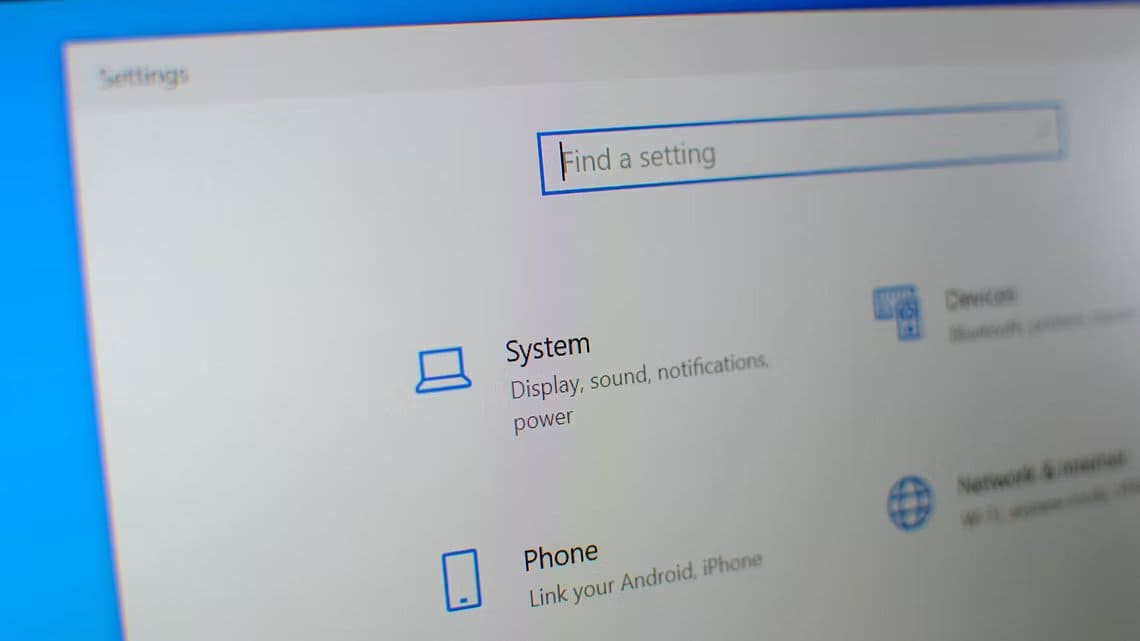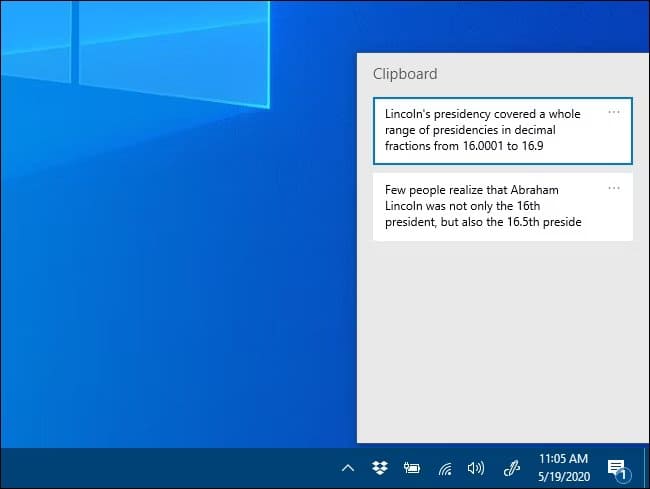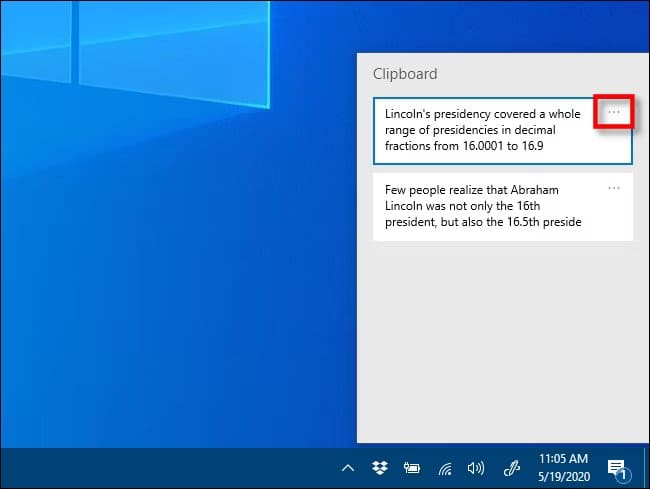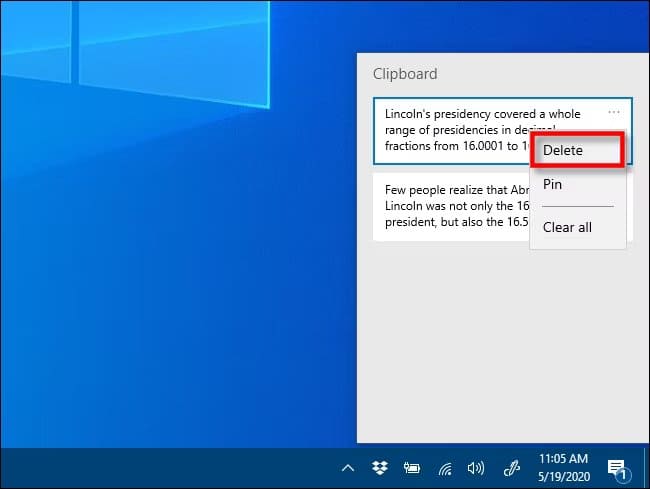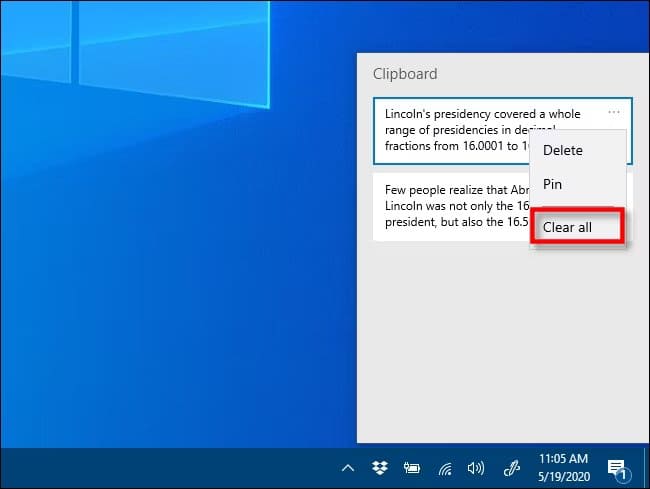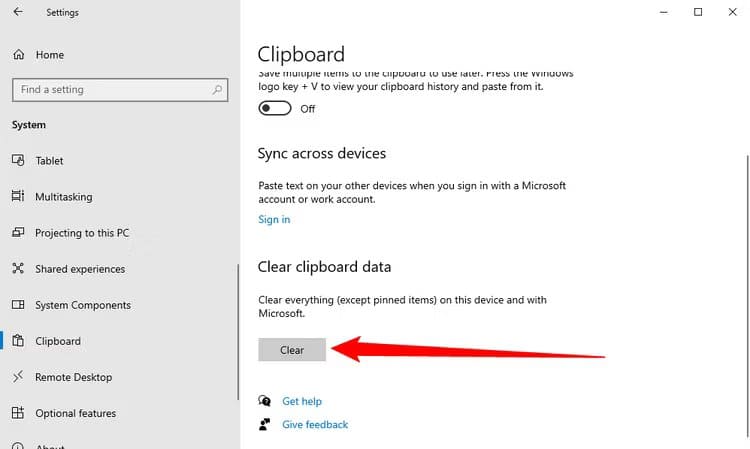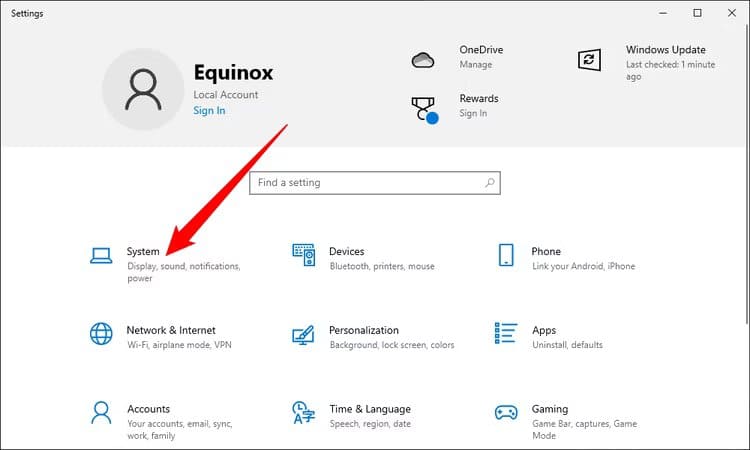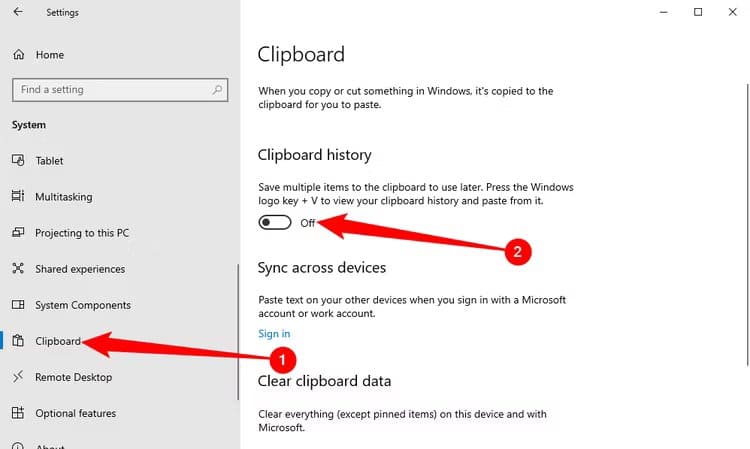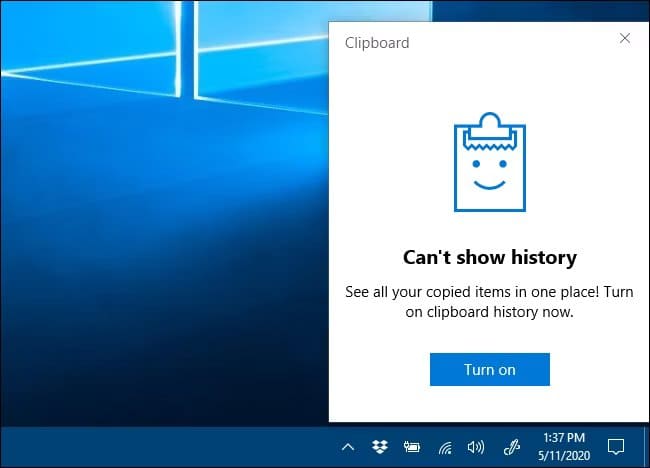Comment effacer l'historique du presse-papiers sous Windows 10
Si l'historique du presse-papiers est activé dans Windows 10, la fonctionnalité conserve un enregistrement des éléments que vous avez récemment copiés dans le presse-papiers lors de l'utilisation du copier-coller. Voici comment effacer l’historique de votre presse-papiers – ou le désactiver si vous préférez.
Qu'est-ce qui est stocké dans l'historique du presse-papiers ?
L'historique du Presse-papiers, introduit pour la première fois dans la mise à jour Windows 10 d'octobre 2018, stocke une liste des 25 éléments les plus récents que vous avez copiés dans le presse-papiers. Ces éléments peuvent inclure du texte, du HTML et des images d’une taille inférieure à 4 Mo. À moins qu'un élément ne soit épinglé dans le presse-papiers, la liste de l'historique du presse-papiers sera effacée à chaque redémarrage de votre appareil.
Comment effacer l'historique du presse-papiers dans Windows 10
Contrairement à d'autres fonctionnalités susceptibles de violer la confidentialité dans Windows 10, la fonctionnalité d'historique du Presse-papiers ne fonctionne que si elle est activée. Paramètres > Système > Presse-papiers.
Lorsque l'historique du presse-papiers est activé, appuyez sur Windows+V Une petite fenêtre apparaîtra répertoriant les éléments les plus récents que vous avez copiés dans le presse-papiers.
Pour supprimer des éléments individuels de l'historique du presse-papiers, appelez la liste en utilisant Windows + V Cliquez ensuite Au dessus des trois points (ellipses) à côté de l'élément que vous souhaitez supprimer.
Un petit menu apparaîtra. Cliquez sur "Effacer"Et cela sera fait." Supprimez l'élément de la liste.
Pour effacer l'intégralité de votre historique du presse-papiers, cliquez sur n'importe quelle combinaison des trois points (ellipses) dans la liste et un menu apparaîtra. Localiser "Tout effacer".
Tous les éléments restant dans la liste après avoir cliqué sont épinglés "Tout effacer" à sa place. Si vous souhaitez supprimer un élément épinglé, cliquez sur les points de suspension à côté et sélectionnez "Désinstaller". Ensuite, vous pouvez soit le supprimer, soit essayer à nouveau « Effacer tout » dans le menu points de suspension.
Notez qu'avec l'historique du presse-papiers activé, les nouveaux éléments continueront d'apparaître dans la liste de l'historique du presse-papiers chaque fois que vous copierez quelque chose dans le presse-papiers. Si vous souhaitez empêcher Windows de stocker l'historique de votre presse-papiers, vous devrez désactiver la fonctionnalité dans les paramètres Windows.
Une autre façon d'effacer toutes les données du presse-papiers
Vous pouvez également effacer les données de votre presse-papiers dans les paramètres Windows. Accédez à Paramètres > Système > Presse-papiers et localisez la section « Effacer les données du Presse-papiers ». Cliquez sur le bouton "مسح", et le presse-papiers sera effacé.
Cela équivaut à appuyer sur un bouton "tout effacer" dans la fenêtre Historique du Presse-papiers, mais cela fonctionne également avec l'Historique du Presse-papiers désactivé.
Comment désactiver l'historique du presse-papiers dans Windows 10
Tout d'abord, cliquez sur le boutonCommencerCliquez ensuite sur l'icône d'engrenage sur le côté gauche du menu Démarrer pour ouvrir le menu Paramètres Windows. Vous pouvez également appuyer sur Windows+i pour y accéder.
En Paramètres Windows, Cliquez “Système" .
dans la barre latérale pour les réglages, Cliquez “Presse-papiers« . dans Paramètres du Presse-papiers, sélectionnez la section nommée «Historique du presse-papiers » et placez le commutateur sur "éteindre".
Une fois désactivé, si vous appuyez sur Windows + V, vous verrez une petite fenêtre vous avertissant que Windows 10 ne peut pas afficher l'historique de votre presse-papiers car la fonctionnalité est désactivée.
Vous êtes désormais libre de copier et coller à nouveau en privé.